 Web-Frontend
Web-Frontend
 js-Tutorial
js-Tutorial
 Informationen zur Verwendung von bootstrap-table.js zur Implementierung erweiterter Paging-Symbolleistenfunktionen
Informationen zur Verwendung von bootstrap-table.js zur Implementierung erweiterter Paging-Symbolleistenfunktionen
Informationen zur Verwendung von bootstrap-table.js zur Implementierung erweiterter Paging-Symbolleistenfunktionen
In diesem Artikel wird hauptsächlich die Paging-Symbolleiste der Erweiterung „bootstrap-table.js“ vorgestellt und die Funktion zum Springen zu Seite xx hinzugefügt. Da meine Ebene auf der Dom-Ebene feststeckt, unterstützt diese Erweiterung nur Tabellen auf der Seite Vorschläge sind willkommen,
neue Projekte vorzuschlagen. Ich habe vor, das Bootstrap-Table-Steuerelement zu verwenden, um die Tabelle auf der Seite anzuzeigen. Leider verfügt die Paging-Symbolleiste dieses Steuerelements nicht über die Funktion, zur xx-Seite zu springen Um sich an die Kunst des Unternehmens anzupassen (nur ein Künstler, der weiß, wie man Bilder produziert, mich aber nach diesem und jenem gefragt hat), habe ich in den sauren Apfel gebissen und den Quellcode von Bootstrap-Table geändert, um diese Funktion zu realisieren.
Hinweis: Da sich meine js-Ebene immer noch auf der Dom-Ebene befindet, unterstützt diese Erweiterung nur eine einzelne Tabelle auf der Seite. Das bedeutet, dass der Sprung ungültig ist, wenn dieselbe Seite zweimal auf die Bootstrap-Tabelle verweist.
Wenn Götter aus allen Lebensbereichen eine perfektere Lösung haben, hinterlassen Sie bitte eine Nachricht und lassen Sie es mich wissen, damit ich daraus lernen kann.
Ich werde nicht näher darauf eingehen, wie man im Internet auf Steuerelemente verweist. Lassen Sie uns direkt zum Quellcode gehen.
1. Laden Sie den Quellcode von bootstrap-table.js herunter (achten Sie darauf, dass Sie ihn nicht herunterladen, die Version, die ich heruntergeladen habe, ist: Version: 1.11.0), verwenden Sie im Quellcode „
html.push('</p>',
'<p class="pull-' + this.options.paginationHAlign + ' pagination">',
'<ul class="pagination' + sprintf(' pagination-%s', this.options.iconSize) + '">',
'<li class="page-pre"><a href="javascript:void(0)" rel="external nofollow" rel="external nofollow" >' + this.options.paginationPreText + '</a></li>');OK, decken Sie den obigen Code in den folgenden Code ab
html.push('</p>',
'<p class="goPage"><input type="button" value="跳转" class="pageBtn" onclick="toPage();"></p>',
'<p class="goPage">跳转到第<input id="pageNum" class="pageNum" type="text">页</p>',
'<p class="pull-' + this.options.paginationHAlign + ' pagination">',
'<ul class="pagination' + sprintf(' pagination-%s', this.options.iconSize) + '">',
'<li class="page-pre"><a href="javascript:void(0)" rel="external nofollow" rel="external nofollow" >' + this.options.paginationPreText + '</a></li>');Dazu ist der Quellcode fertig. , dann hinzufügen die folgende Klasse
.pageBtn {
}
.pageNum {
width: 40px;
border-radius: 3px;
}
.goPage {
float: right;
margin-left: 5px;
margin-top: 13px;
height: 30px;
}in der globalen CSS-Datei. Wenn Sie den Schaltflächenstil anpassen müssen, können Sie ihn selbst in pgeBtn definieren
3. Fügen Sie die Sprungmethode in der JS-Datei hinzu
function toPage() {
var pageNum = $("#pageNum").val();
if (pageNum) {
$('#table').bootstrapTable('selectPage', parseInt(pageNum));
}
}Beachten Sie, dass meine Tabellen-ID als Tabelle definiert ist. Sie müssen
durch Ihre eigene definierte ID$('#table').bootstrapTable ersetzen. Dann können Sie die Seitenzahl eingeben, um zu springen folgt:
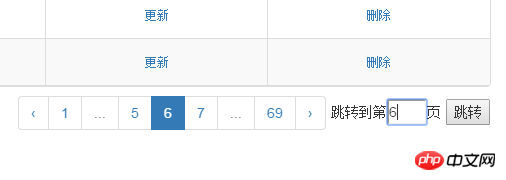 Ich habe das Obige für Sie zusammengestellt und hoffe, dass es Ihnen in Zukunft hilfreich sein wird
Ich habe das Obige für Sie zusammengestellt und hoffe, dass es Ihnen in Zukunft hilfreich sein wird
Verwandte Artikel:
In Javascript. So erhalten Sie die obersten N-Hauptfarbwerte des Bildes in So erstellen Sie eine Logistikkarte in D3.js (ausführliches Tutorial)Über die ejsExcel-Vorlage. So verwenden Sie
Das obige ist der detaillierte Inhalt vonInformationen zur Verwendung von bootstrap-table.js zur Implementierung erweiterter Paging-Symbolleistenfunktionen. Für weitere Informationen folgen Sie bitte anderen verwandten Artikeln auf der PHP chinesischen Website!

Heiße KI -Werkzeuge

Undresser.AI Undress
KI-gestützte App zum Erstellen realistischer Aktfotos

AI Clothes Remover
Online-KI-Tool zum Entfernen von Kleidung aus Fotos.

Undress AI Tool
Ausziehbilder kostenlos

Clothoff.io
KI-Kleiderentferner

AI Hentai Generator
Erstellen Sie kostenlos Ai Hentai.

Heißer Artikel

Heiße Werkzeuge

Notepad++7.3.1
Einfach zu bedienender und kostenloser Code-Editor

SublimeText3 chinesische Version
Chinesische Version, sehr einfach zu bedienen

Senden Sie Studio 13.0.1
Leistungsstarke integrierte PHP-Entwicklungsumgebung

Dreamweaver CS6
Visuelle Webentwicklungstools

SublimeText3 Mac-Version
Codebearbeitungssoftware auf Gottesniveau (SublimeText3)

Heiße Themen
 1359
1359
 52
52
 Wie man vertikale Zentrierung von Bootstrap macht
Apr 07, 2025 pm 03:21 PM
Wie man vertikale Zentrierung von Bootstrap macht
Apr 07, 2025 pm 03:21 PM
Verwenden Sie Bootstrap, um die vertikale Zentrierung zu implementieren: FlexBox-Methode: Verwenden Sie den D-Flex, den Justify-Content-Center und die Ausrichtungsklassen aus Align-Item-Center, um Elemente in den Flexbox-Behälter zu platzieren. Methode für Ausstellungs-Iitem-Center-Klassen: Bei Browsern, die Flexbox nicht unterstützen, verwenden Sie die Klasse aus Align-items-Center-Klasse, vorausgesetzt, das übergeordnete Element hat eine definierte Höhe.
 So verwenden Sie die Bootstrap -Taste
Apr 07, 2025 pm 03:09 PM
So verwenden Sie die Bootstrap -Taste
Apr 07, 2025 pm 03:09 PM
Wie benutze ich die Bootstrap -Taste? Führen Sie Bootstrap -CSS ein, um Schaltflächenelemente zu erstellen, und fügen Sie die Schaltfläche "Bootstrap" hinzu, um Schaltflächentext hinzuzufügen
 So ändern Sie Bootstrap
Apr 07, 2025 pm 03:18 PM
So ändern Sie Bootstrap
Apr 07, 2025 pm 03:18 PM
Um die Größe der Elemente in Bootstrap anzupassen, können Sie die Dimensionsklasse verwenden, einschließlich: Einstellbreite:.
 Wie man Bootstrap Layout layer
Apr 07, 2025 pm 02:24 PM
Wie man Bootstrap Layout layer
Apr 07, 2025 pm 02:24 PM
Um Bootstrap zum Layout einer Website zu verwenden, müssen Sie ein Netzsystem verwenden, um die Seite in Container, Zeilen und Spalten zu unterteilen. Fügen Sie zuerst den Container hinzu, fügen Sie dann die Zeilen hinzu, fügen Sie die Spalten in der Zeile hinzu und fügen Sie schließlich den Inhalt in der Spalte hinzu. Die Responsive -Layout -Funktion von Bootstrap passt das Layout automatisch anhand von Haltepunkten (XS, SM, MD, LG, XL) an. Unter Verwendung von Responsive -Klassen können verschiedene Layouts unter verschiedenen Bildschirmgrößen erreicht werden.
 So fügen Sie Bilder auf Bootstrap ein
Apr 07, 2025 pm 03:30 PM
So fügen Sie Bilder auf Bootstrap ein
Apr 07, 2025 pm 03:30 PM
Es gibt verschiedene Möglichkeiten, Bilder in Bootstrap einzufügen: Bilder direkt mit dem HTML -IMG -Tag einfügen. Mit der Bootstrap -Bildkomponente können Sie reaktionsschnelle Bilder und weitere Stile bereitstellen. Legen Sie die Bildgröße fest und verwenden Sie die IMG-Fluid-Klasse, um das Bild anpassungsfähig zu machen. Stellen Sie den Rand mit der img-beliebten Klasse ein. Stellen Sie die abgerundeten Ecken ein und verwenden Sie die IMG-Rund-Klasse. Setzen Sie den Schatten, verwenden Sie die Schattenklasse. Größen Sie die Größe und positionieren Sie das Bild im CSS -Stil. Verwenden Sie mit dem Hintergrundbild die CSS-Eigenschaft im Hintergrund.
 So laden Sie Dateien auf Bootstrap hoch
Apr 07, 2025 pm 01:09 PM
So laden Sie Dateien auf Bootstrap hoch
Apr 07, 2025 pm 01:09 PM
Die Datei -Upload -Funktion kann über Bootstrap implementiert werden. Die Schritte sind wie folgt: Startstrap CSS und JavaScript -Dateien einführen; Dateieingabefelder erstellen; Datei -Upload -Schaltflächen erstellen; Behandeln Sie Datei -Uploads (verwenden Sie FormData, um Daten zu sammeln und dann an den Server zu senden). benutzerdefinierter Stil (optional).
 So erstellen Sie ein Bootstrap -Framework
Apr 07, 2025 pm 12:57 PM
So erstellen Sie ein Bootstrap -Framework
Apr 07, 2025 pm 12:57 PM
Befolgen Sie die folgenden Schritte, um ein Bootstrap -Framework zu erstellen: Installieren Sie die Bootstrap über CDN oder installieren Sie eine lokale Kopie. Erstellen Sie ein HTML -Dokument und einen Link -Bootstrap -CSS zum & lt; Head & gt; Abschnitt. Fügen Sie die Bootstrap JavaScript -Datei zur & lt; body & gt; Abschnitt. Verwenden Sie die Bootstrap -Komponente und passen Sie das Stylesheet an Ihre Anforderungen an.
 Was ist der Grund, warum Bootstrap -Tabelle verstümmelte Code zeigt
Apr 07, 2025 am 11:30 AM
Was ist der Grund, warum Bootstrap -Tabelle verstümmelte Code zeigt
Apr 07, 2025 am 11:30 AM
Die Hauptgründe für die Anzeige des verstümmelten Codes in der Bootstrap -Tabelle sind die Mismpatcharpaie, Codierungsprobleme und schlechte Browserkompatibilität. Zu den Lösungen gehören: 1. Bestätigende Zeichensatzkonsistenz; 2. Überprüfen Sie die Datenübertragungscodierung; 3. Ersetzen Sie einen Browser durch bessere Kompatibilität; 4. Aktualisieren Sie die Bootstrap -Tabellenversion; 5. bestätigen, dass das Datenformat korrekt ist. 6. Löschen Sie den Browser -Cache.



